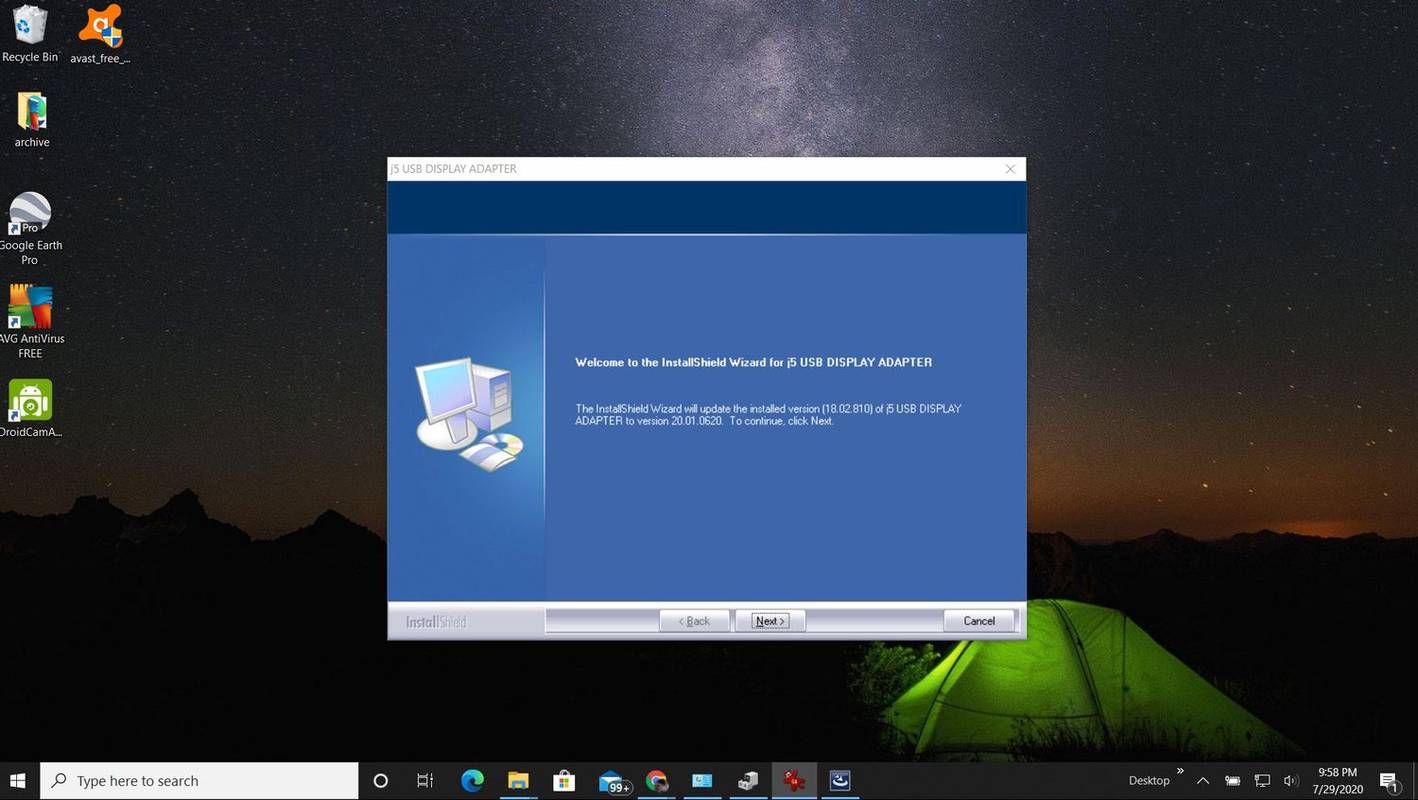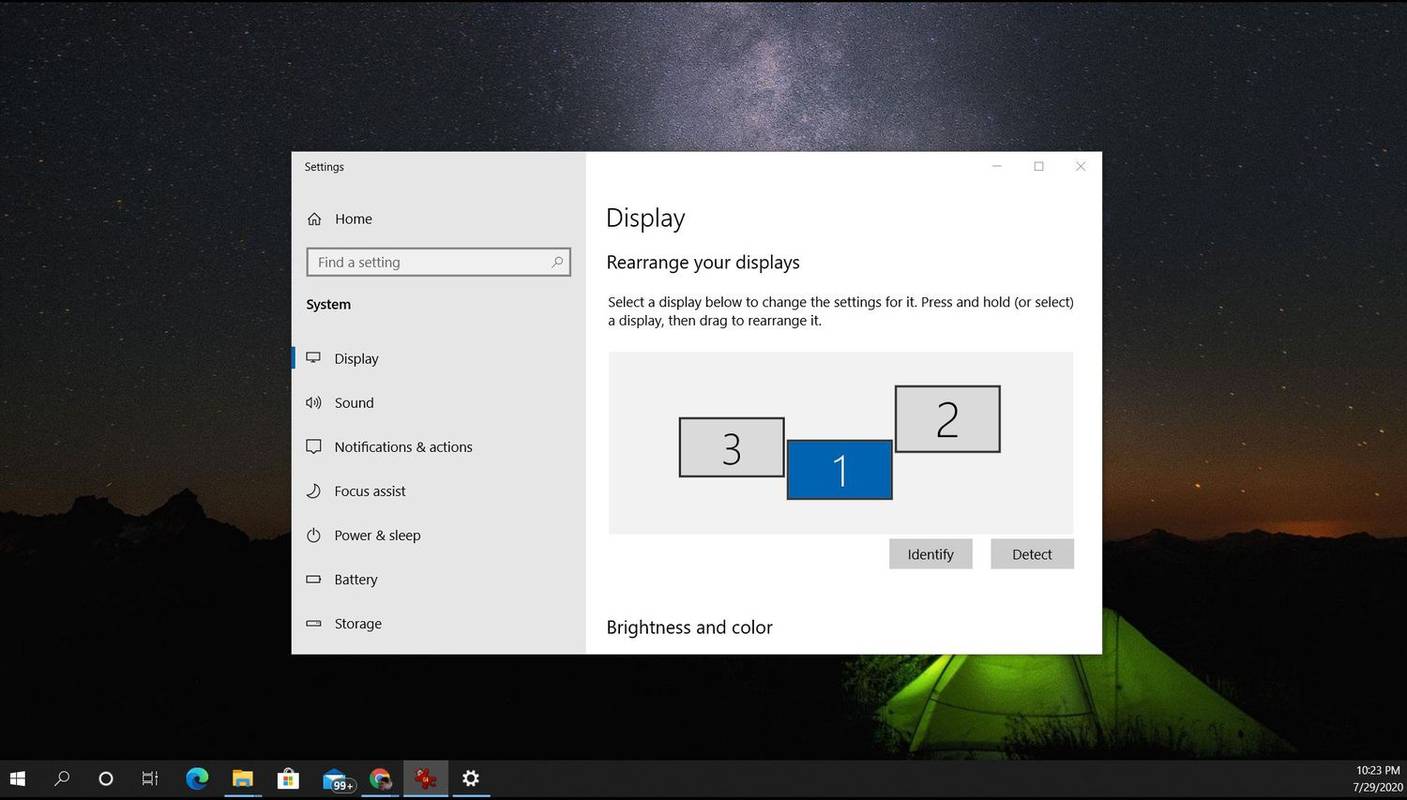Kaj je treba vedeti
- Če ima vaš prenosnik dva video vrata, ste pripravljeni. Če ne, boste potrebovali zunanji zaslon USB ali razdelilnik vrat zaslona ali vrata Thunderbolt.
- Grafična ali video kartica je v večini prenosnikov vgrajena v matično ploščo, tako da je ne morete zamenjati ali preprosto dodati druge kartice.
- Strojna oprema, ki jo izberete, je odvisna od tega, katera obstoječa vrata na vašem prenosniku so že na voljo za uporabo.
Ta članek zajema tri različne načine za povezavo več monitorjev s prenosnikom.
Kako nastaviti tri monitorje na prenosnem računalnikuDodajanje monitorjev z uporabo zunanjega adapterja USB
To so adapterji, ki vaša vrata USB spremenijo v eno ali dve zunanji vrati za zaslon.
-
Najpogosteje so na voljo zunanji adapterji USB za dodajanje vrat HDMI, DisplayPort, VGA ali DVI na vaš prenosnik.

Amazon.com
Bodite pozorni na različico vrat USB, ki jo zahtevajo te naprave. Večina sodobnih video adapterjev USB zahteva USB 3.0. Različico vrat USB prenosnika lahko preverite tako, da odprete nadzorno ploščo in izberete Upravitelj naprav , in se širi Krmilniki univerzalnega serijskega vodila . Tam boste videli navedena vrata USB.
-
Pred namestitvijo adapterja boste morali namestiti gonilnik, ki je priložen adapterju, da bo pravilno deloval. Če programska oprema gonilnika ni priložena adapterju, jo lahko prenesete in namestite s spletnega mesta proizvajalca. Programska oprema gonilnika omogoča, da vaš računalnik prek vrat USB komunicira z adapterjem, kot da bi bila vrata USB sama vrata za več zaslonov.
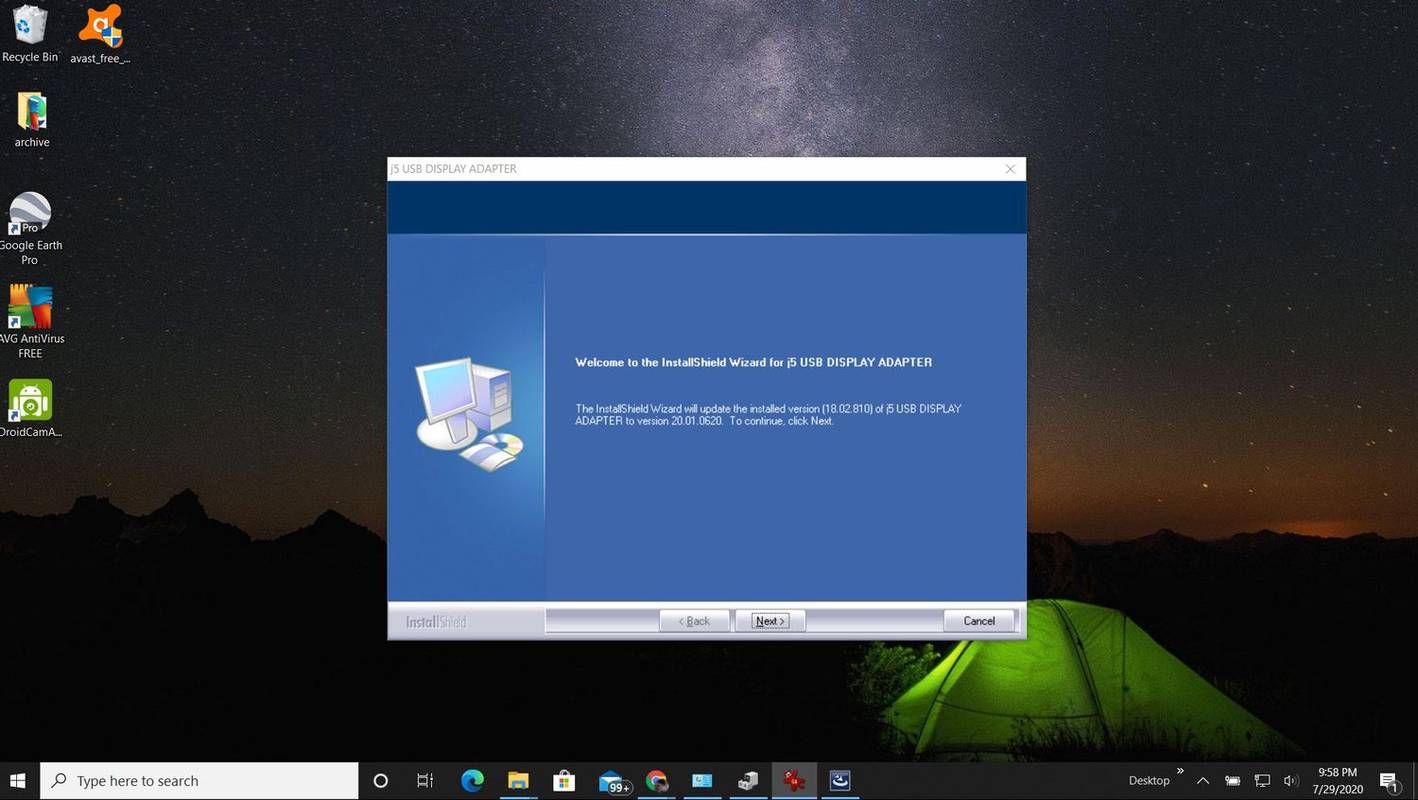
-
Ko je gonilnik nameščen, zaustavite računalnik. Konec adapterja USB priključite v ustrezna vrata USB na prenosnem računalniku. Nato zaženite računalnik in pustite, da se popolnoma zažene, preden nadaljujete z naslednjim korakom.
Z nameščeno programsko opremo gonilnika bi moral vaš računalnik zaznati oba monitorja. Če drugi monitorji po zagonu računalnika ne prikažejo ničesar, boste morda morali postopno pregledati nekatere korake za odpravljanje težav, da ugotovite vzrok, zakaj dodatni monitorji ne delujejo .
-
Prilagodite monitorje tako, da kazalec miške gladko teče med zaslonom vašega prenosnika in dodatnimi monitorji. Izberite Začetek meni in vrsto Zaslon . Izberite Nastavitve zaslona . Zdaj boste videli drugi in tretji zaslon. Prilagodite zaslon tako, da bosta nameščena tako, kot sta poleg zaslona vašega prenosnika. Izberite Prijavite se da sprejmete položaje monitorja.
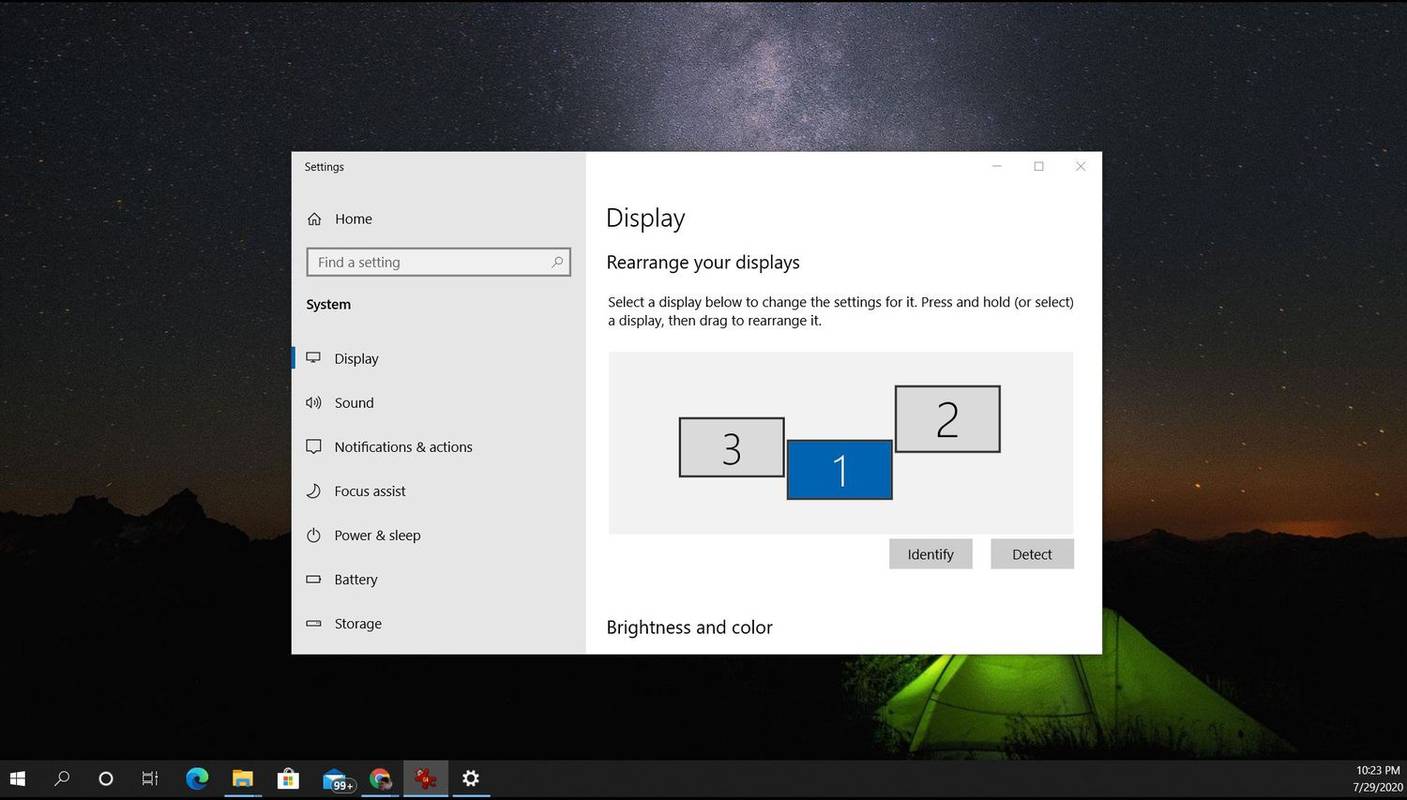
Za dodajanje drugega monitorja uporabite vrata Thunderbolt
Če imate novejši prenosnik, se morda sploh ne zavedate, da imate v računalniku posebna vrata, imenovana vrata Thunderbolt. Ta vrata so na voljo v prenosnikih z operacijskim sistemom macOS in Windows 10.
Ta vrata se običajno nahajajo blizu vrat napajalnika. Najnovejši priključek USB Type-C je majhna, ovalna vrata, ki vsebujejo zmogljivo tehnologijo, ki sta jo razvila tako Intel kot Apple. Starejše različice so bolj pravokotne oblike in jih lahko najdete na starejših prenosnikih.
-
Vrata vam omogočajo priključitev na priklopno postajo z enim samim kablom.

CronislawGetty Images
kako narediti foto kolaž na iphone -
-
Priključna postaja zagotavlja video, zvok, napajanje in celo podatkovno povezavo prek tega kabla. Najpomembneje je, da omogočajo dostop do dveh zunanjih vrat za monitor iz te ene same povezave Thunderbolt.

-
Če ne želite kupiti popolne priklopne postaje Thunderbolt, lahko namesto tega kupite cenejši adapter Thunderbolt. Ti razširijo ena vrata Thunderbolt na vašem računalniku na dva zunanja monitorja. Če ima vaš računalnik tudi vrata HDMI ali Displayport, to pomeni, da lahko imate poleg lastnega zaslona prenosnika na prenosnik priključene do tri zunanje monitorje.

Amazon.com
Če imate novejše monitorje, lahko vključujejo vhod Thunderbolt. V tem primeru vam ne bo treba kupiti priklopne postaje ali zvezdišča, da bi na prenosni računalnik priključili zunanji monitor. Če pa želite povezati dva zunanja monitorja, bo vaš prenosnik potreboval dve vrati Thunderbolt.
-
Postopek uporabe priklopne postaje ali zvezdišča je enak. Preprosto priključite kabel Thunderbolt v prenosni računalnik in vsak monitor priključite na ustrezna vrata na napravi. Nato samo prilagodite položaj vsakega monitorja v nastavitvah zaslona, kot je opisano v prvem razdelku tega članka.
Poskusite razdelilnik vrat Display Port
Starejše naprave z razdelilniki vrat za prikaz so bile namenjene predvsem preklapljanju med dvema zunanjima monitorjema ali prikazovanju istega video izhoda na dveh zaslonih.
Vendar, če želite povezati dva monitorja s prenosnikom, verjetno upate, da boste razširili svoj zaslon in ne zrcaljenje.
Na srečo lahko novejši razdelilni adapterji vrat za zaslon prenesejo en izhod HDMI ali DisplayPort iz vašega prenosnika in razširijo izhod video zaslona na dva ali več monitorjev.
-
Previdno nakupujte, ko iščete enega od teh razdelilcev zaslona, ki lahko razširijo zaslone, saj večina samo zrcali. Pri nakupu natančno preglejte specifikacije za to.

-
Po nakupu priključite kabel z enim zaslonom v svoj prenosni računalnik. Nato s kabli povežite vsa vrata adapterja z vsakim od adapterjev. Mnogi od teh adapterjev omogočajo namestitev plug-and-play brez kakršne koli programske opreme. Drugi morda zahtevajo programsko opremo gonilnika. Nekateri morda potrebujejo tudi zunanji napajalnik.
-
Ko so vsi kabli povezani in je razdelilnik vklopljen, lahko prilagodite položaje monitorja v nastavitvah zaslona.
Izbira načina povezave več monitorjev
Ko gre za dodajanje več zaslonov v vaš prenosnik, je vaša izbira odvisna od zmogljivosti strojne opreme vašega prenosnika in vaših monitorjev. Ne glede na to, ali delate s starejšo tehnologijo ali najnovejšim prenosnikom in monitorji, obstaja rešitev za razširitev na več zaslonov.
Najboljši prenosniki leta 2024 pogosta vprašanja- Kako uporabim prenosni računalnik kot monitor?
Nastavitev prenosnika kot monitorja v sistemu Windows 10 zahteva, da imata oba računalnika dostop do Miracast. Odprto nastavitve > Sistem > Projekcija na ta računalnik > nastavite spustne menije na Na voljo povsod , Vsakič , in Nikoli . Nato izberite Povežite se v računalniku za predvajanje in nato nastavite dovoljenja v prejemnem računalniku.
- Kako naj monitor ostane vklopljen, ko je prenosnik zaprt?
V sistemu Windows odprite Možnosti napajanja in poiščite »Ko zaprem pokrov«, nato nastavite »Na baterijo« ali »Priključen« (ali oboje) na Delati nič > Shrani . V Macu odprite Sistemske nastavitve > Baterija > Polnilec > nastavite 'Izklop zaslona po' na Nikoli in preverite Preprečite samodejno spanje računalnika, ko je zaslon izklopljen .